Sitenin bölümleri
Editörün Seçimi:
- Oyun hızı
- Galaxy tehlikede: Samsung Galaxy S7'nin dünyadaki ilk analizi
- Highscreen Zera S akıllı telefonun incelemesi: maliyetinden daha pahalı görünüyor Bir mobil cihazın ekranı teknolojisi, çözünürlüğü, piksel yoğunluğu, köşegen uzunluğu, renk derinliği ile karakterize edilir
- Samsung Galaxy A5 (2016) akıllı telefon incelemesi: güncellenmiş züppe
- Xiaomi'de Bir Uygulama Nasıl Kaldırılır - Herhangi Bir Uygulamayı Kaldırma Kılavuzu
- İPhone, iPad'de iOS sürümü nasıl düşürülür?
- Dar çerçeveli ve güçlü işlemcili ZUK Edge akıllı telefonun incelemesi Lenovo zuk edge teknik özellikleri
- Sony Xperia ZR - Özellikler
- Yerel kullanıcı hesaplarıyla çalışma
- WindowsApps klasörüne erişin
Reklam
| 1C:Enterprise'ın doğru kurulumu. Ms sql sunucusu veritabanı kurulumu |
|
Bu yazıda size Taxi programının arayüzünü rahat çalışma için nasıl ayarlayacağınızı anlatacağım, böylece gerekli tüm düğmeler ve en gerekli raporlar her zaman elinizin altında olacak. 1) Sevgili müşterilerimin "İşlemler" menüsünün olmamasıyla ilgili en sık sorduğu soruyla başlayalım. Birçok muhasebeci, programın diğer bölümlerinde bulunması bazen çok zor olan raporları, işlemleri ve belgeleri aramak için bunu kullandı. Muhasebe 3.0'da böyle bir “İşlemler” menüsü yoktur. Analoguna “Tüm işlevler” adı verilir ve varsayılan olarak bu bölümün programdaki görüntüsü ayarlanmamıştır. Etkinleştirmek için programın sol üst köşesinde üçgen bulunan turuncu düğme kullanılarak açılan menüye girmeniz gerekir. Görünen listede “Hizmet” bölümünü seçin ve “Seçenekler” bölümünü açın. Açılan pencerede “Komutu “Tüm işlevler” görüntüle” onay kutusunu işaretleyin ve “Uygula” düğmesine tıklayarak sonucu güvence altına alın.
Şimdi aynı Ana menüde (üçgenli turuncu düğme) “Tüm işlevler” bölümünü görüyoruz
Muhasebe 2.0'da görmeye alıştığımız her şeyin “Operasyonlar” bölümünde:
2) Şimdi programın TAXI arayüzünü kurma konusundaki yeteneklerine bakalım. Örneğin, artık programım şöyle görünüyor:
Onlar. üstteki bölümler. Açık pencereler aşağıdaki yer imlerinde. Programın çalışma penceresindeki tüm öğelerin konumunun nasıl değiştirileceğini görelim. Ana menüyü tekrar açın ve orada “Panel Ayarları” bölümünü bulun.
O zaman her şey basit. Farenin sol tuşu ile konumunu değiştirmek istediğimiz bölümü tutun ve bu paneli görmek istediğimiz yere sürükleyin. Örneğin şu şekilde: “Paneli Aç”ı en üste taşıyacağım ve “Bölüm Paneli”ni pencerenin sol tarafına sürükleyeceğim.
"Uygula" veya "Tamam" düğmesini tıklayın ve işte programımız şöyle görünüyor:
Belki birisinin bu şekilde çalışması daha uygun olacaktır. 3) Programı ayarlamak için başka bir ipucu. Kural olarak her muhasebecinin günlük olarak kullandığı bazı bölümleri veya raporları vardır. Peki mesela hesaba göre TUZ veya TUZ. Ve her zaman yakınlarda, her zaman el altında olsalar çok uygun olurdu. Bu, gerekli raporların “Favoriler” bölümüne yerleştirilmesiyle çok basit bir şekilde gerçekleştirilebilir. Bilançoyu “Raporlar” bölümünde bulacağız. Fareyi ona doğrulttuğumuzda yakınlarda gri bir yıldız görüyoruz.
Üzerine tıkladığımızda seçilen raporu “Favoriler” olarak işaretleyeceğiz
"Favoriler" bölümüZaten bildiğimiz panel düzenleyiciyi kullanarak örneğin programın çalışma penceresinin altına yerleştirelim.
4) Ve program arayüzünü ayarlamak için bir "sır" daha. Programın çeşitli bölümlerinde bazı kişilerin hiç kullanmadığı dokümanlar bulunmaktadır. Eh, sadece kuruluşun faaliyetlerinin özellikleri nedeniyle. Örneğin “Satın Almalar” bölümünde EGAIS ile ilgili dokümanlar bulunmaktadır.
Bu belgelere ihtiyacımız yok ve bunları masaüstünden kaldırabiliriz. Bunu yapmak için sağ üst köşedeki düzenlenebilir bölümde dişliye tıklayın ve açılan menüden “Navigasyon ayarları” seçeneğini seçin.
Açılan pencerede iki sütun görüyoruz. Sol tarafta masaüstümüze eklenebilecek komutlar var. Ve sağda masaüstümüzdeki komutlar. Sağ sütunda EGAIS bölümünü bulun ve “Sil” butonuna tıklayın
Buna göre sağ sütunda yer alan belgeler “Ekle” butonu kullanılarak masaüstüne eklenebilir. 5) Ve son olarak “Taksi” arayüzüne alışmak istemeyenler için. Arayüzü, Muhasebe 3.0'ın ilk versiyonlarındaki arayüzle değiştirebilirsiniz. “Yönetim” bölümünde “Arayüz” öğesini buluyoruz
Burada geliştiriciler bize program arayüzünü önceki sürüm 8.3'tekiyle aynı ve Muhasebe 7.7'ye benzer şekilde değiştirme seçeneği sundu. İlgimizi çekeni seçtikten sonra dış görünüş programın yeniden başlatılması gerekecektir.
Program önceki arayüzde böyle görünecek.
Eğlenmek için Muhasebe 7.7'ye benzer bir arayüzün ne olduğunu görelim.
Bilmiyorum, bilmiyorum. Muhtemelen her zamanki “Taksi”ye geri döneceğim. Bugün sana söylemek istediğim tek şey buydu. Programla çalışırken bazı bilgilerin sizin için yararlı olacağını umuyorum. Bu makale, istemci-sunucu sürümündeki 1C kurulum prosedürü hakkında bilgi içermektedir. Sunucu Yapılandırmasının “Sıralama Seçenekleri” sekmesinde “Cyrillic_General_CI_AS” seçeneğinin seçili olduğundan emin olun. “Sunucu Yapılandırması”nda, şekilde gösterildiği gibi “Karışık Mod”u işaretleyin ve SQL süper kullanıcısının şifresini girin (Süper Kullanıcı Girişi: sa). Aynı sekmede bu SQL örneğinin yöneticisini belirtin; bunlardan birkaçı olabilir. Bitişikteki "Veri Dizinleri" sekmesinde, en güçlü disklerdeki (örneğin, bir SSD'de, tercihen ) kullanıcı veritabanları ve TEMP veritabanları için bir konum seçin.
1C platformunun kurulumu diğer makalemiz olan “1C Yönetimi”nde “1C Kurulumu” bölümünde anlatılmaktadır. Bir sunucuya kurulum, sunucuya kurulumla neredeyse tamamen aynıdır. yerel bilgisayar, tek bir farkla. Sunucu versiyonunda kurulacak bileşenleri seçerken “1C:Enterprise Server” ve “1C:Enterprise Server Administrative” seçeneğini seçmelisiniz.
Sunucuya bağlanacağınız istemci bilgisayarlara 1C yükleyinİstemci bilgisayarlara kurulum, daha önce "1C Yönetimi" makalesinde anlatılan yöntemden farklı değildir. SQL'de bir bilgi tabanı oluşturunYaratılış bilgi tabanı SQL'de bu, dosya sürümünde bir veritabanı oluşturmaya da çok benzer. Aradaki fark, bilgi tabanı konum türünü seçme aşamasında “1C: Enterprise sunucusunda” seçeneğini seçmeniz gerektiğidir.
“Sunucu kümesi” öğesinde, SQL'i kurduğunuz sunucunun adını (veya daha iyisi IP adresini) belirtin. “Infobase name” kısmında veritabanına vermek istediğiniz herhangi bir ismi belirtin. DBMS türü – SQL. Veritabanı kullanıcısı ve şifresi yukarıda MS SQL kurulumu sırasında bahsedilen süper kullanıcıyla aynıdır. Tarih farkını varsayılan olarak bırakın. “Veritabanı yoksa oluştur” seçeneğini işaretleyip “İleri”ye tıklamak gerekiyor.
Artık veritabanı SQL sunucusunda başarıyla oluşturuldu ve listeye eklendi mevcut veritabanları. Aşağıdaki resimde yapılan işin sonucunu görebilirsiniz.
Oluşturulan veritabanının hala boş olduğunu belirtmekte fayda var. Bu bir çerçevedir, SQL'de bilgi tabanınız için ayrılmış bir yerdir. Veritabanınızı bu çerçeveye yüklemek için Upload/Load bilgi tabanı araçlarını kullanmanız gerekmektedir. Yükleme/İndirme prosedürü diğer makalemiz olan “1C Yönetimi”nde de açıklanmaktadır. Gelecekte sistemi ideal duruma getirmek için oluşturulan veritabanına bir “bakım planı” yapılandırmak gerekecektir. Bakım planı, SQL'in belirli bir zamanlamaya göre düzenli olarak gerçekleştireceği bir dizi prosedürdür. Örneğin, düzenli olarak yedekleme yapacak ve geçici dosyaları silecektir. SQL ile çalışmak bu makalenin kapsamı dışındadır ve aşağıdakilerden birinde açıklanacaktır. 1C: Accounting 8 programı bilgisayarınıza yüklendikten sonra, kullanmadan önce 1C'yi doğru şekilde yapılandırmanız gerekir. Bu, gerekli yerlerdeki onay kutularını tanımlamak için belirli bir süre gerektirir. 1C: Muhasebe 8 programında her şeyi tam olarak nasıl ayarlayacağınız, işletmenin gelecekte ne tür bir muhasebeye sahip olacağını belirleyecektir. Program ayarlarını ciddiye almanız ve tüm parametreleri 1C'deki Muhasebe Politikası bloğuna uygun olarak ayarlamanız gerekir. “1C: Muhasebe” de muhasebe parametrelerini ayarlama, ilk adım “Hesap planı oluşturma”Yapılandırmak için masaüstünde 1C'yi bulun, “Yönetim” bölümünde “Muhasebe Parametreleri” bloğunu seçin, içinde dört grup vardır:
Programdaki “Ayarlar” bölümündeki parametreleri ayarlarken, muhasebe hesaplarındaki alt hesapları seçersiniz, örneğin:
“Satın alınan varlıklardaki KDV tutarlarının muhasebeleştirilmesi” ilk paragrafı aşağıdakileri belirtir:
Parametrelerde onay kutusunun işareti kaldırılamazsa bu, bu konfigürasyonda bu konumun değiştirilemeyeceği anlamına gelir. Ancak sol tarafta bir onay işareti ekleyebileceğiniz veya kaldırabileceğiniz bir kutuya sahip parametreler vardır - bu şu anlama gelir: bu parametre değişebilir, ancak bunun 1C'deki muhasebe politikası bölümüne uygun olarak ayarlandığını unutmamalısınız. Örneğin: "Satın alınan varlıklardaki KDV tutarlarının muhasebeleştirilmesi" maddesinde değiştirilemeyen pozisyonlar vardır - bunlar yükleniciler ve alınan faturalar içindir. Ve kutuyu işaretleyerek eklenebilecek bir öğe var - bu "Muhasebe yöntemlerine göre".
Alt konto verileri esas olarak raporlar (örneğin, hesap bilançosu, hesap analizi, hesap kartı ve diğerleri) oluşturulurken kullanılır. “1C: Muhasebe” de muhasebe parametrelerinin ayarlanması, ikinci adım “Makalelerin yazdırılması”Bu grupta, adla ilgili ek verileri belirtmek için parametreleri ayarlamanız gerekir. basılı form belge. Ek veriler belgenin basılı formuna yansıtılır, örneğin Torg-12 formundaki konşimentoda: adından ayrı olarak belirtilen bir sütun:
Kutuları ayrıca işaretlemezseniz, belgelerin basılı biçiminde bu sütunlar boş olacaktır. “1C: Muhasebe” bölümünde muhasebe parametrelerinin ayarlanması, üçüncü adım – “Müşteriler için ödeme koşulları”Alıcıların ödeme koşullarına ilişkin bilgiler aşağıdakiler için gereklidir:
Bu grup, alıcının borcunun vadesi geçmiş sayılacağı süreyi belirler ve yapılan sözleşmelerde belirtilen şartların dikkate alınması gerekir. Vadesi geçmiş bir borç 45 gün içinde geri ödenmezse şüpheli kabul edilir ve bu maddenin 1C'deki muhasebe politikası bloğunda belirtilmesi şartıyla şüpheli borçlar için karşılık ayrılması gerekir. 1C'de muhasebe parametrelerinin ayarlanması: Muhasebe, dördüncü adım – “Tedarikçilere ödeme koşulları”Tedarikçilere yapılan ödeme koşullarına ilişkin bilgiler aşağıdakiler için de gereklidir:
Bu grupta tedarikçilere ödeme için bir son tarih belirlenmekte olup, sözleşmede farklı bir ödeme son tarihi belirlenmemiş olması koşuluyla, belirlenen süre sonunda borcun vadesi geçmiş sayılmaktadır.
“1C: Muhasebe”, beşinci adım – “Maaş ayarları”nda muhasebe parametrelerinin ayarlanmasıBaşlangıçta, bordro muhasebesi ve personel kayıtları için parametreler ayarlarken, ana parametrenin belirlenmesi gerekir - bordronun hesaplanacağı yer burasıdır. harici program veya bu programda. Tahakkuk karakteristiğini harici bir programda ayarlarken, ayrıca aşağıdaki parametreleri de belirtmeniz gerekir:
Bu programda bordro göstergesini ayarlarken yukarıda belirtilenlere ek olarak aşağıdaki gibi parametreleri de belirtmelisiniz:
— “Bordro” belgesini otomatik olarak yeniden hesaplayın; — Hastalık izinlerinin, tatillerin ve idari belgelerin kayıtlarını tutun.
Aşağıdaki gibi parametrelerin düzenlenmesi:
1C programında kurulu değildir, üzerlerindeki veriler mevcut mevzuata uygun olarak değiştirilir ve konfigürasyon güncellendiğinde veritabanına yüklenir.
“1C: Muhasebe”, altıncı adım – “Planlanan fiyatların türü”nde muhasebe parametrelerinin ayarlanmasıÜretim belgelerinde kullanılacak planlanan fiyatı belirtin:
"1C: Muhasebe" kurulumu, yedinci adım - "Ana" menüde“Ana” menüdeki 1C Kurumsal ayarları beş gruba ayrılmıştır:
Kuruluşun 1C'deki muhasebe politikası “1C Ayarları” bölümünde bulunur, her şeyden önce aşağıdakiler ayarlanır:
“Genel” kurumsal vergilendirme sistemini seçtiğinizde yer imleri doldurulmak üzere açılır:
Her sekmede işletmede faaliyet gösteren parametreler, faaliyet türlerine ve işletmenin özelliklerine göre ayarlanır. "Basitleştirilmiş" vergi sistemini seçtiğinizde yer imleri doldurulmak üzere açılır:
1C: Accounting 8 programında çalışırken daha sonra keşfedilen hatalar, parametrelerin yanlış yapılandırıldığını ve tanımlandığını gösterecektir. 1C 8.3'te muhasebe parametrelerini ayarlamak, programda tam zamanlı çalışmaya başlamadan önce yapmanız gereken ilk işlemlerden biridir. Programınızın doğru çalışması, çeşitli işlevlerin kullanılabilirliği ve muhasebe kuralları bunlara bağlıdır. 1C:Muhasebe 3.0.43.162 sürümünden başlayarak, muhasebe parametrelerini ayarlama arayüzü değişti. Ayrıca bazı parametreler ayrı ayrı yapılandırılmaya başlandı. "Yönetim" menüsüne gidin ve "Muhasebe Ayarları"nı seçin. Ekibimiz 1C için danışmanlık, konfigürasyon ve uygulama hizmetleri sunmaktadır.
Bu ayarlar bölümü altı öğeden oluşur. Daha sonra her birine bakacağız. Hepsi, belirli hesaplar ve alt hesaplar için alt hesapların kompozisyonunu etkilemenize olanak tanır.
Başlangıçta, düzenlenemeyen iki öğeye ayarlanmış bayraklarımız zaten var. Ayrıca muhasebe yöntemleriyle bakımı da etkinleştirebilirsiniz.
Bu ayar da tamamlandı. “Öğeye göre” öğesi kullanılamaz ancak gerekirse diğer ayarlar düzenlenebilir. Bu ayarlardan etkilenen hesapların ve alt hesapların listesi aşağıdaki şekilde gösterilmektedir.
Burada 41.12 ve 42.02 alt hesaplarının yönetimi gerçekleşir. Varsayılan olarak yalnızca depo muhasebesi kuruldu. Önceden tanımlanmıştır ve düzenleyemeyiz. Ayrıca bu tip muhasebe terminolojiye ve KDV oranlarına göre tutulabilir.
Nakit akışı muhasebesiBu muhasebe türü mutlaka hesaba göre yapılacaktır. Ayrıca, yönetim muhasebesine ilişkin ek analizler için 1C 8.3'te DS'nin öğelerine göre hareketlerinin de dikkate alınması önerilir.
Bu tür bir yerleşimin kayıtlarını hem bir bütün olarak çalışanlar için hem de her bir birey için tutabilirsiniz. Bu ayarların 70, 76.04 ve 97.01 alt hesapları üzerinde doğrudan etkisi vardır.
Maliyet muhasebesi mutlaka kalem gruplarına göre yapılacaktır. UFRS'de denetlenmiş tablolar hazırlamanız gerekiyorsa maliyet unsurları ve kalemlerinin kayıtlarını da tutmanız tavsiye edilir.
Maaş ayarlarıBu ayarlar paketine gitmek için muhasebe parametreleri formundaki aynı isimli köprüyü takip etmeniz gerekir. Buradaki ayarların çoğu varsayılan olarak bırakılmalıdır, ancak yine de eylem için çok fazla alanınız var. Genel AyarlarÖrneği tamamlamak için maaş ve personel kayıtlarının bu programda tutulacağını belirtelim. Elbette burada sınırlamalar var ancak kuruluşunuzda çok fazla çalışan yoksa 1C: Accounting'in işlevselliği oldukça yeterli olacaktır.
Programda hesaba katılan her kuruluş için ayarların bir listesini göreceksiniz. Confetprom LLC'nin ayarlarını açalım. Burada ücretlerin muhasebe sistemine nasıl yansıtılacağını, ödemelerinin zamanlamasını, tatil rezervlerini ve özel bölgesel koşulları belirtebilirsiniz.
Geri dönüp başka bir köprüyü takip edelim.
Diğer şeylerin yanı sıra, çalışan listesinin belgelerde düzenlenme şeklini değiştirebilir ve basılı formlar için ayarlar yapabilirsiniz.
Masraf ve kesinti türlerinin listelerini yapılandırmanıza olanak tanır. Başlangıçta zaten bazı verilerle doludurlar. Ayrıca bu bölüm 1C'de hastalık izni, tatiller ve idari belgeler için işlevselliğin kullanılabilirliğini etkinleştirebilirsiniz. Bu ayar yalnızca veritabanı 60'tan fazla kişiyi çalıştıran kuruluşlar içermiyorsa kullanılabilir. Son ayar çok kullanışlıdır, çünkü düzenleme sırasında tüm miktarları otomatik olarak yeniden hesaplanacaktır.
Bu bölüm, işçilik maliyetlerini ve zorunlu sigorta katkılarını bordrodan muhasebe hesaplarına tahsis etme yöntemlerini belirtmek için gereklidir. Başlangıçta bu ayarlar zaten doldurulmuştur, ancak elbette bunları ayarlayabilirsiniz. Personel kayıtları ve SınıflandırıcılarBuradaki her şey sezgisel olduğu için bu son iki bölümü ayrıntılı olarak açıklamanın bir anlamı yok. Sınıflandırıcılar zaten doldurulmuştur ve çoğu zaman bu ayarlara dokunulmaz.
Diğer ayarlarMuhasebe parametreleri formuna geri dönelim ve kalan ayar öğelerini kısaca ele alalım.
Bu 1C 8.3 ayarlarından bazıları daha önce muhasebe parametrelerinde yapılmıştı. Artık ayrı bir arayüze yerleştirildiler. Bunu “Ana” menüde de bulabilirsiniz.
Ayar formu aşağıdaki şekilde gösterilmektedir. Burada bölümlerden geçerek gelir vergisi, KDV ve diğer verileri ayarlayabilirsiniz.
|
Yeni
- Galaxy tehlikede: Samsung Galaxy S7'nin dünyadaki ilk analizi
- Highscreen Zera S akıllı telefonun incelemesi: maliyetinden daha pahalı görünüyor Bir mobil cihazın ekranı teknolojisi, çözünürlüğü, piksel yoğunluğu, köşegen uzunluğu, renk derinliği ile karakterize edilir
- Samsung Galaxy A5 (2016) akıllı telefon incelemesi: güncellenmiş züppe
- Xiaomi'de Bir Uygulama Nasıl Kaldırılır - Herhangi Bir Uygulamayı Kaldırma Kılavuzu
- İPhone, iPad'de iOS sürümü nasıl düşürülür?
- Dar çerçeveli ve güçlü işlemcili ZUK Edge akıllı telefonun incelemesi Lenovo zuk edge teknik özellikleri
- Sony Xperia ZR - Özellikler
- Yerel kullanıcı hesaplarıyla çalışma
- WindowsApps klasörüne erişin
- Windows 8'i BIOS aracılığıyla bir flash sürücüden yeniden yükleme